하드 드라이브에 대한 액세스를 다시 얻는 방법, 하드 드라이브를 열 수 없는 오류 수정

이 글에서는 하드 드라이브에 문제가 생겼을 때 다시 접근할 수 있는 방법을 안내해 드리겠습니다. 함께 따라 해 보세요!
Gmail은 사용하기 쉽고 편리한 이메일 서비스로 Gmail 계정에서 이메일을 주고받을 수 있습니다. Gmail에는 단순히 이메일을 보내는 것 이상의 기능이 있습니다. 이메일 초안을 저장하고 나중에 보낼 수 있는 옵션이 있습니다. 그러나 때때로 이메일을 보내려고 할 때 보낼 편지함에 갇히고 Gmail이 나중에 보내기 위해 대기열에 넣을 수 있습니다. 보낼 편지함에 이메일이 막히는 것은 중요한 이메일을 보내려고 할 때 성가신 문제가 될 수 있습니다. 따라서 귀하를 돕기 위해 Gmail의 보낼 편지함에 걸린 이메일 을 수정 하기 위해 따를 수 있는 작은 가이드를 마련했습니다 .
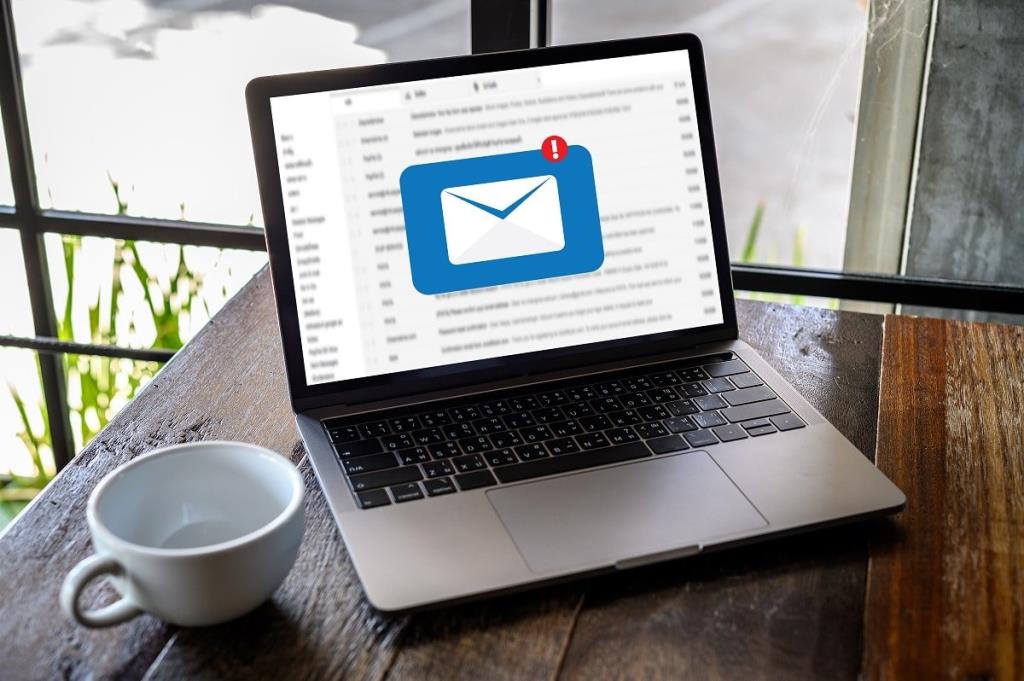
내용물
Gmail의 보낼 편지함에 이메일이 멈추는 이유는 무엇입니까?
이메일을 보내려고 할 때 이 문제가 발생했을 수 있지만 보낼 편지함에 갇히고 Gmail은 나중에 보낼 메일을 대기열에 넣습니다. 질문은 왜 이런 일이 발생합니까? 이 문제에 직면할 수 있는 몇 가지 이유가 있을 수 있습니다. 이러한 일반적인 이유 중 일부는 다음과 같습니다.
Gmail의 보낼 편지함에 걸린 이메일을 수정하는 가능한 솔루션을 나열하고 있습니다. 다음 방법을 따르고 자신에게 적합한 방법을 확인하십시오.
문서, 비디오, PDF 또는 사진과 같은 파일이 첨부된 이메일을 보내는 경우. 그런 다음 이 상황에서 파일 크기가 25GB 제한을 초과하지 않는지 확인해야 합니다 . Gmail에서는 사용자가 25GB의 크기 제한 내에서 파일을 첨부하여 이메일을 보낼 수 있습니다.
따라서 파일 크기 제한을 초과하면 이메일이 보낼 편지함에 멈출 수 있습니다. 그러나 대용량 첨부 파일이 포함된 이메일을 보내려면 Google 드라이브에 파일을 업로드하고 이메일에 드라이브인 링크를 보내면 됩니다.
인터넷 연결이 불안정한 경우 이메일이 Gmail의 보낼 편지함에 멈추는 경우가 있습니다. 인터넷 연결이 느리거나 불안정하면 Gmail이 서버와 제대로 통신하지 못할 수 있으며 나중에 보낼 수 있도록 보낼 편지함에 이메일을 대기시킵니다.
따라서 보낼 편지함에 갇혀 있고 Gmail로 보내지 않는 이메일 을 수정 하려면 인터넷 연결이 안정적인지 확인해야 합니다. 타사 속도 테스트 앱을 사용하여 속도 테스트를 수행하여 인터넷 연결을 확인할 수 있습니다. 또한 웹에서 검색하거나 인터넷이 필요한 앱을 사용하여 연결을 확인할 수도 있습니다.
라우터의 전원 케이블을 뽑았다가 다시 연결하여 Wi-Fi 연결을 새로 고칠 수 있습니다.
Gmail은 오프라인 상태에서도 메일을 검색하고, 응답하고, 살펴볼 수 있는 기능을 제공합니다. Gmail은 온라인 상태가 되면 자동으로 이메일을 보냅니다. 오프라인 모드는 일부 사용자에게 편리한 기능일 수 있습니다. 그러나이 기능으로 인해 이메일이 Gmail의 보낼 편지함에 갇힐 수 있습니다. 따라서 Gmail의 보낼 편지함에 걸린 이메일을 수정하려면 Gmail에서 오프라인 모드를 비활성화해야 합니다.
1. 데스크톱 또는 노트북 의 웹 브라우저에서 Gmail 로 이동합니다 .
2. 사용자 이름과 비밀번호를 입력하여 계정 에 로그인 합니다.
3. 계정에 성공적으로 로그인 하면 화면 오른쪽 상단 에 있는 " 톱니바퀴 아이콘 " 을 클릭해야 합니다 .
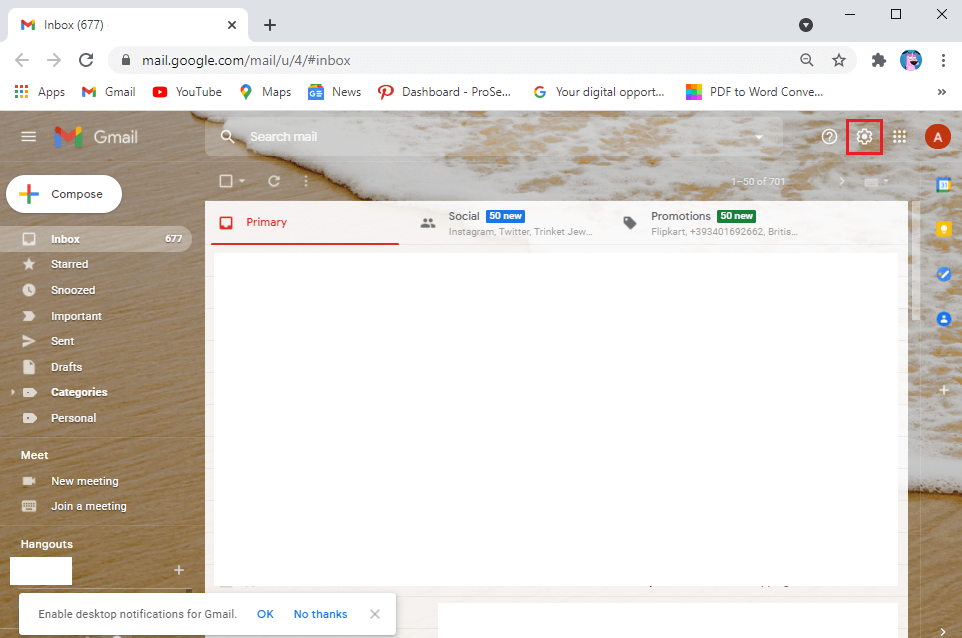
4. " 모든 설정 보기 "를 클릭합니다 .
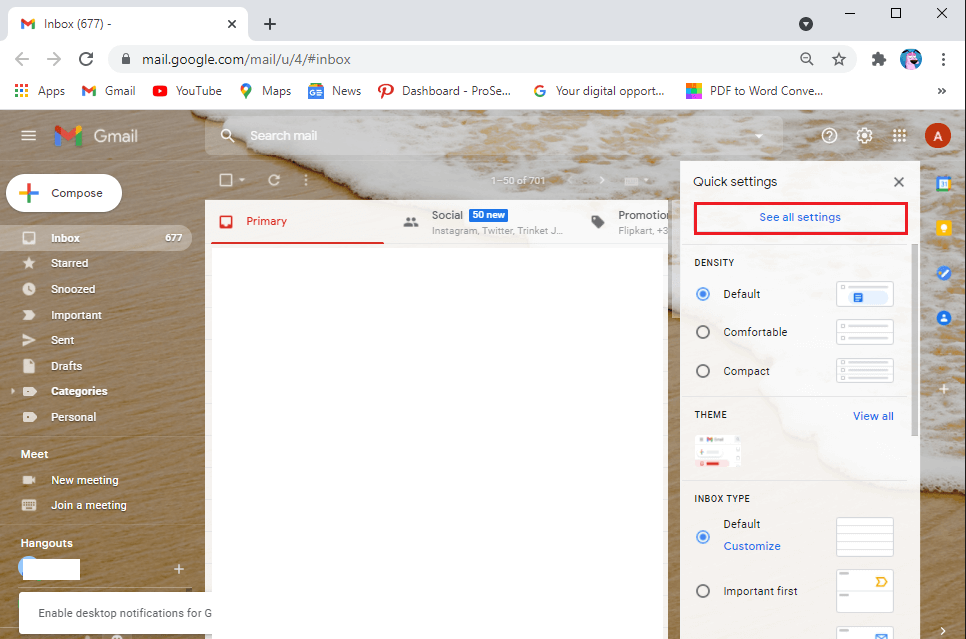
5. 상단 패널에서 오프라인 탭으로 이동합니다 .
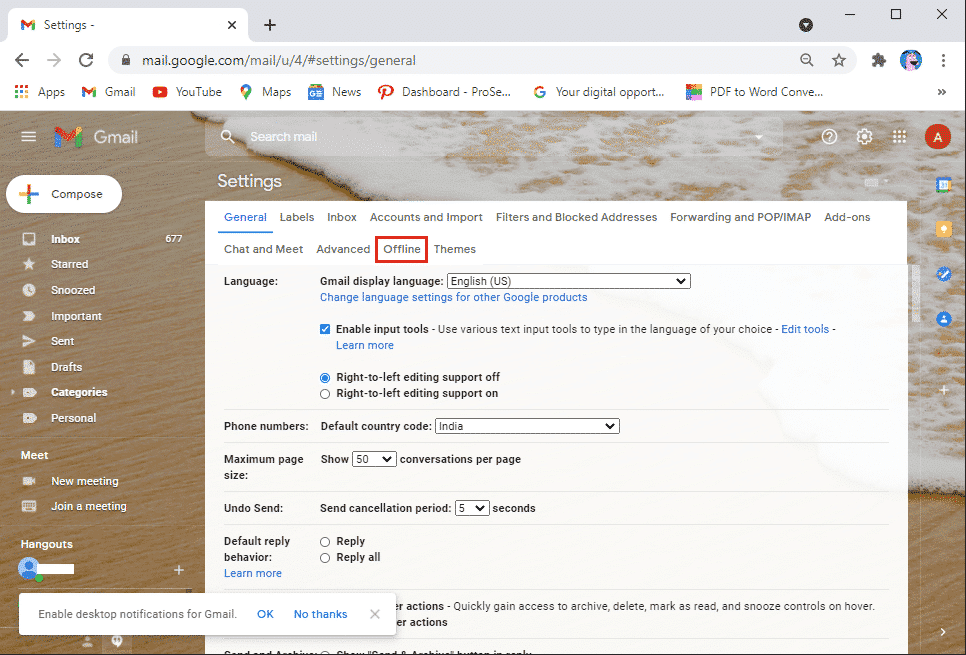
6. 마지막으로, 을 선택 취소 체크 박스는 옵션 옆에 " 오프라인 모드 사용 "을 클릭하여 변경 사항 저장 .
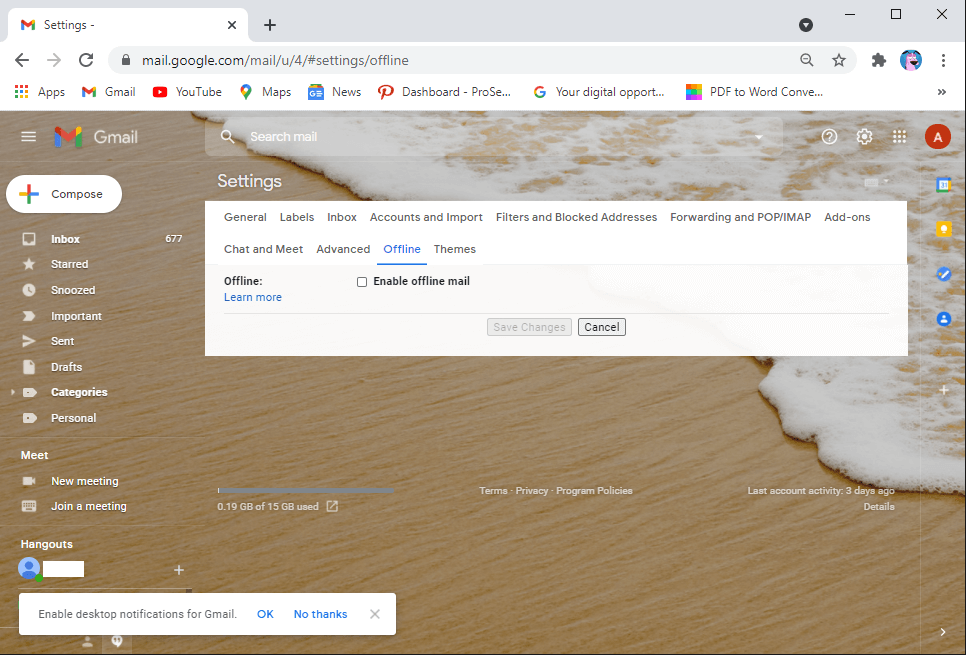
이제 웹사이트를 새로고침하고 보낼 편지함에 이메일을 보내 이 방법 으로 대기 중인 것으로 표시된 Gmail 발신 이메일 을 수정할 수 있는지 확인할 수 있습니다.
때때로 앱의 캐시와 데이터가 메모리를 차지하여 이메일이 보낼 편지함에 갇힐 수 있습니다. 따라서 보낼 편지함에 이메일이 걸리지 않도록 수정하려면 앱의 캐시를 지울 수 있습니다.
안드로이드에서
Android 기기에서 Gmail을 사용하는 경우 다음 단계에 따라 앱의 캐시를 지울 수 있습니다.
1. 장치 의 설정 으로 이동합니다.
2. 앱으로 이동 한 다음 앱 관리 를 탭 합니다 .
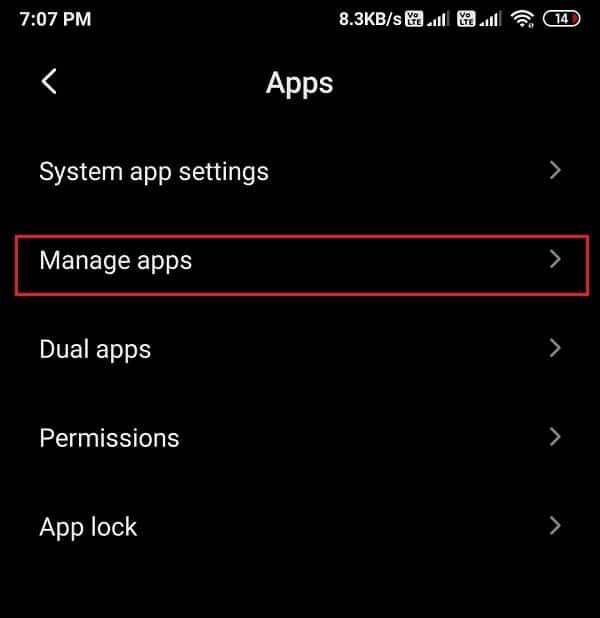
3. 애플리케이션 목록에서 Gmail 을 찾아 엽니다 .
4. 화면 하단에서 데이터 지우기를 누릅니다 .
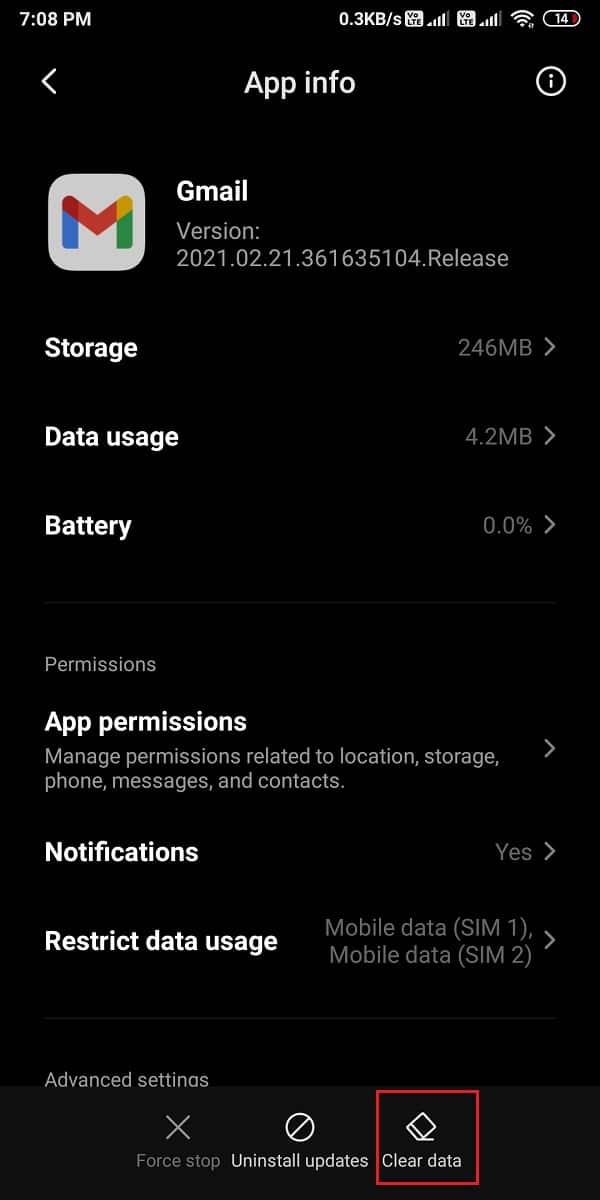
5. 이제 캐시 지우기를 선택 하고 확인 을 클릭 합니다.
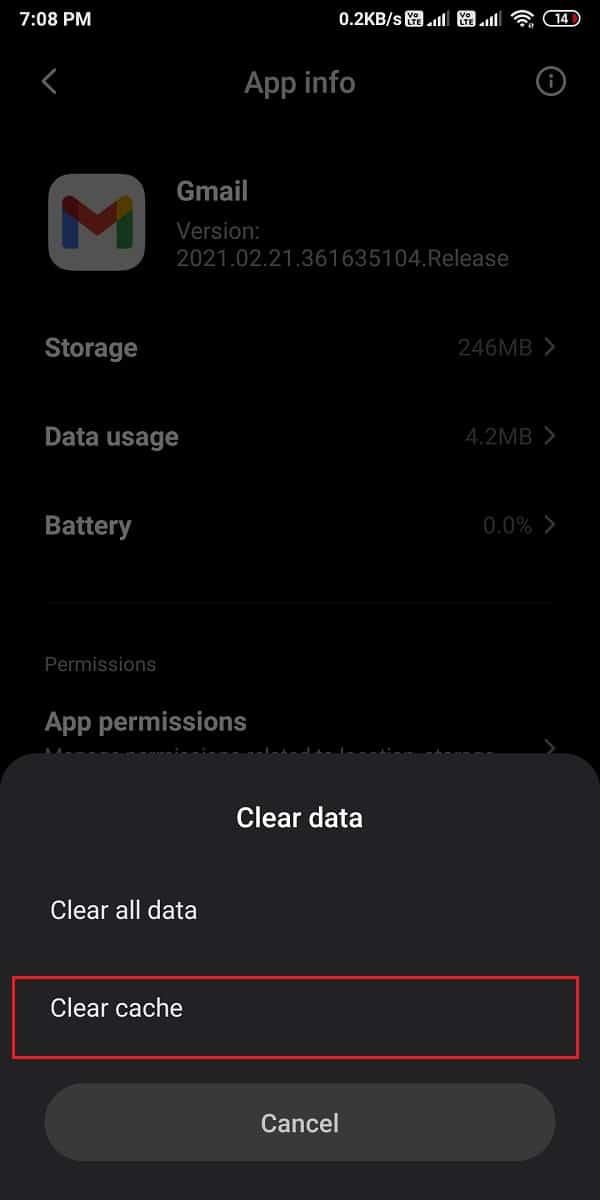
컴퓨터/노트북
PC나 노트북의 Chrome 브라우저에서 Gmail을 사용하는 경우 다음 단계에 따라 Chrome에서 Gmail 캐시를 지울 수 있습니다.
1. Chrome 브라우저를 열고 화면 오른쪽 상단 에 있는 세 개의 수직 점 을 클릭 하고 설정 으로 이동 합니다 .
2. 왼쪽 패널에서 개인 정보 및 설정 탭을 클릭합니다 .
3. 이제 쿠키 및 기타 사이트 데이터 로 이동합니다 .
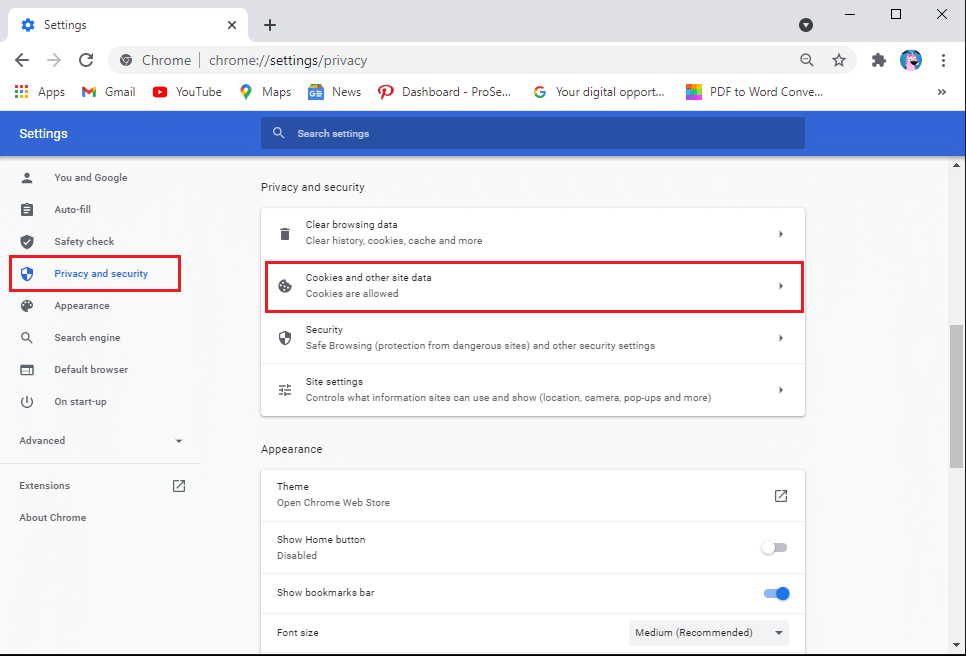
4. 모든 쿠키 및 사이트 데이터 보기를 클릭 합니다 .
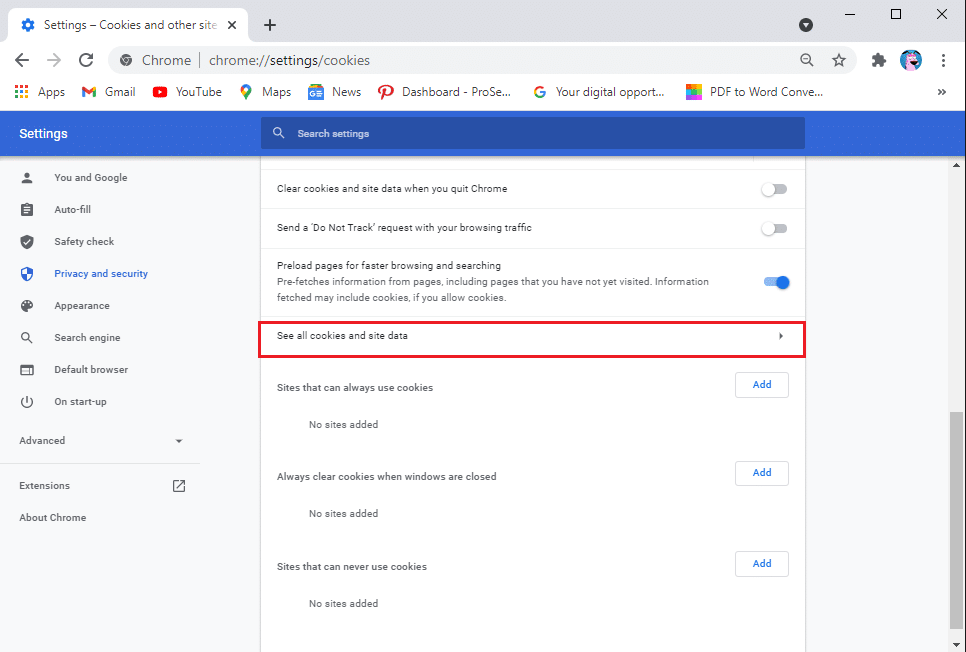
5. 이제 화면 우측 상단의 검색창에서 메일 을 검색하세요.
6. 마지막으로 mail.google.com 옆 에 있는 휴지통 아이콘을 클릭 하여 브라우저에서 Gmail 캐시를 지웁니다.
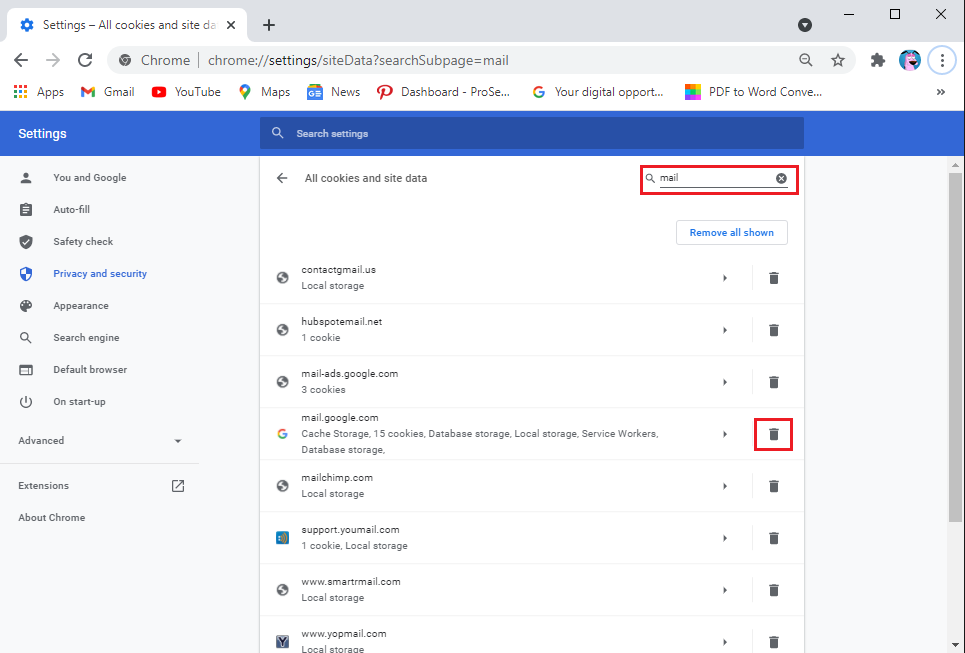
캐시를 지운 후 보낼 편지함에서 이메일을 보내고 이 방법으로 Gmail에서 멈춘 이메일을 수정할 수 있는지 확인할 수 있습니다.
기기에서 이전 버전의 앱을 사용 중일 수 있으며 이로 인해 이메일이 보낼 편지함에 멈출 수 있습니다. 이전 버전의 Gmail에는 문제를 일으킬 수 있는 버그나 오류가 있을 수 있으며 앱이 서버와 통신할 수 없습니다. 따라서 Gmail에서 전송되지 않는 이메일을 수정하려면 다음 단계에 따라 기기에서 사용 가능한 업데이트를 확인할 수 있습니다.
안드로이드에서
Android 기기에서 Gmail을 사용하는 경우 다음 단계에 따라 업데이트를 확인할 수 있습니다.
1. 구글 플레이 스토어를 열고 화면 왼쪽 상단 에 있는 햄버거 아이콘 을 누릅니다.
2. 내 앱 및 게임으로 이동합니다 .


3. 상단 패널에서 업데이트 탭을 누릅니다 .
4. 마지막으로 Gmail에 사용할 수 있는 업데이트가 표시됩니다 . " 업데이트 "를 눌러 새 업데이트를 설치하십시오.

앱을 업데이트한 후 보낼 편지함에서 이메일을 보낼 수 있습니다.
iOS에서
iPhone 사용자인 경우 다음 단계에 따라 사용 가능한 업데이트를 확인할 수 있습니다.
모바일 데이터를 인터넷 연결로 사용하는 경우 기기에서 데이터 저장 모드가 활성화되어 Gmail이 이메일을 보내거나 받는 데 모바일 데이터를 사용하지 못하도록 제한할 수 있습니다. 따라서 보낼 편지함 문제에 걸린 이메일을 수정하려면 Android 기기에서 백그라운드 데이터 사용 허용 옵션을 활성화할 수 있습니다.
안드로이드에서
Android 기기에서 Gmail 앱을 ���용하는 경우 다음 단계에 따라 백그라운드 데이터 사용 허용 옵션을 활성화할 수 있습니다.
1. 장치에서 설정 을 엽니다 .
2. 앱 섹션으로 이동 한 다음 앱 관리 를 탭 합니다 .

3. 화면에 표시되는 애플리케이션 목록에서 Gmail을 찾아 엽니다. 데이터 사용량 을 탭 합니다 .
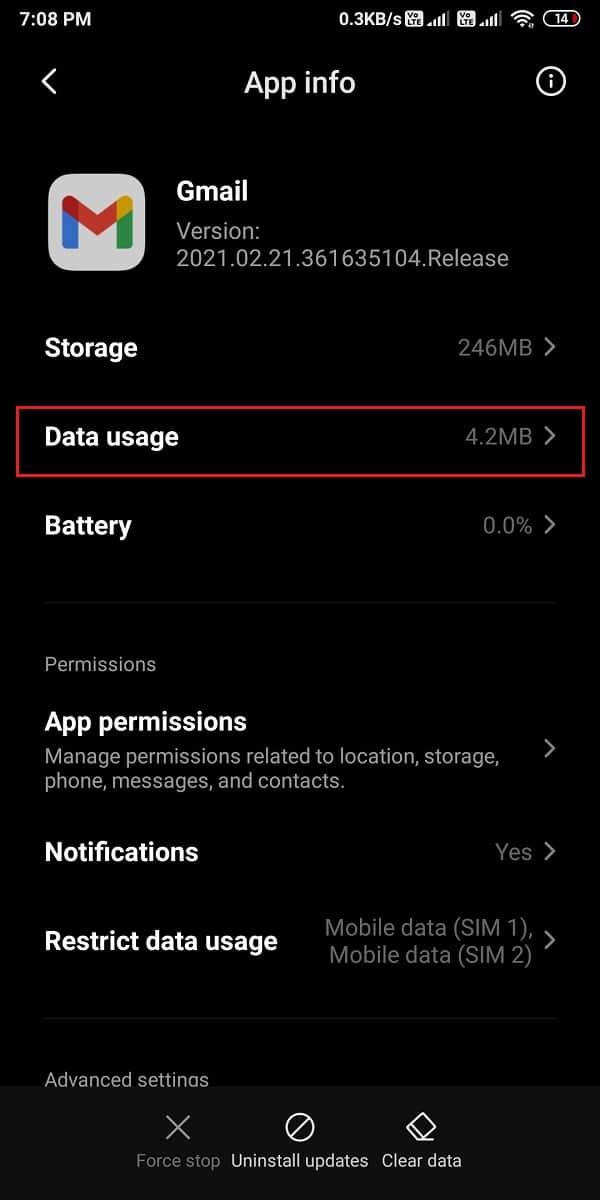
4. 마지막으로 아래로 스크롤 하여 배경 데이터 옆 에 있는 토글 을 켭니다 .
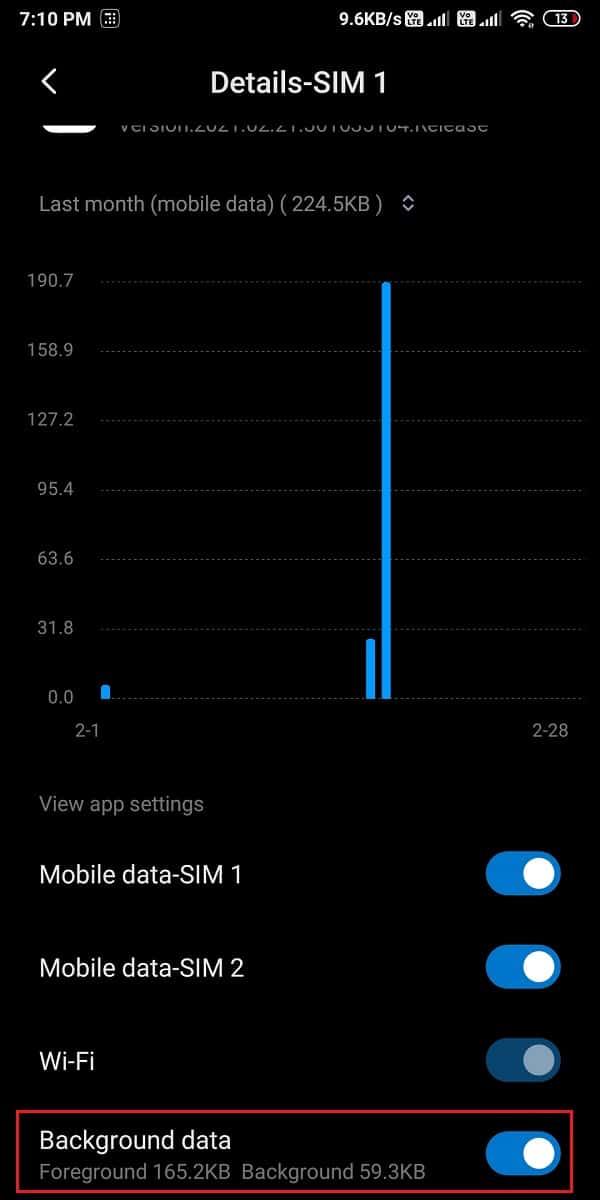
iOS에서
iOS 사용자인 경우 다음 단계에 따라 백그라운드 데이터 사용을 활성화할 수 있습니다.
백그라운드 데이터 사용을 허용한 후 보낼 편지함에 갇힌 이메일을 보낼 수 있습니다.
때로는 백그라운드 실행 앱을 닫으면 이메일이 보낼 편지함에 멈추는 문제를 해결하는 데 도움이 될 수 있습니다. 따라서 백그라운드 실행 앱을 모두 닫은 다음 보낼 편지함에서 이메일을 보내려고 할 수 있습니다.
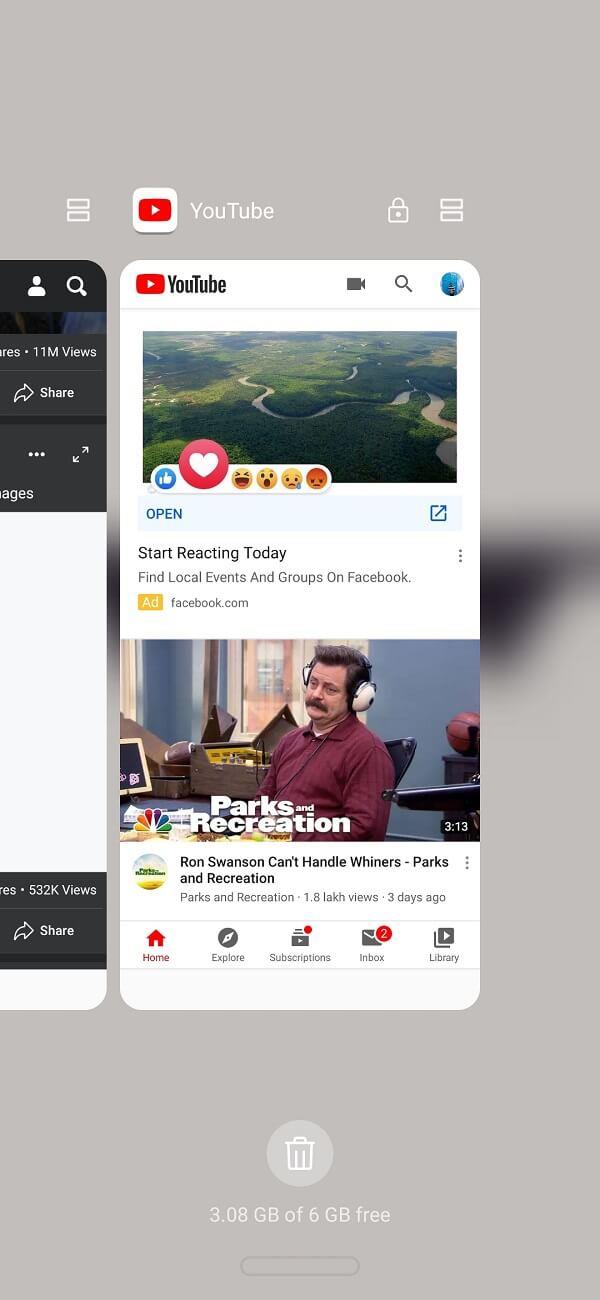
자주 묻는 질문(FAQ)
Q1. Gmail에서 보낼편지함을 수정하려면 어떻게 합니까?
Gmail 문제를 해결하려면 백그라운드에서 실행 중인 모든 앱을 제거하고 기기에서 앱의 캐시를 지울 수도 있습니다.
Q2. 내 이메일이 보낼 편지함으로 가고 전송되지 않는 이유는 무엇입니까?
경우에 따라 이메일이 보낼 편지함으로 이동하고 인터넷 연결이 불안정하거나 25GB 한도를 초과하는 파일을 첨부하기 때문에 Gmail이 나중에 보내기 위해 대기열에 추가할 수 있습니다. 또한 장치에서 최신 버전의 앱을 사용하고 있는지 확인하십시오. 이전 버전의 앱을 사용하는 경우 문제가 발생한 이유일 수 있습니다.
Q3. Gmail에서 이메일을 보내지 않는 문제를 해결하려면 어떻게 해야 합니까?
Gmail에서 이메일을 보내지 않는 문제를 해결하려면 인터넷 연결이 안정적이고 첨부 파일의 25GB 제한을 초과하지 않는지 확인해야 합니다. 모바일 데이터를 인터넷 연결로 사용하는 경우 기기에서 백그라운드 데이터 사용 옵션을 활성화할 수 있습니다.
Q4. 보낼 편지함에 걸린 이메일을 보내려면 어떻게 합니까?
보낼 편지함에 갇힌 이메일을 보내려면 인터넷 연결이 안정적인지 확인하세요. 앱이나 웹사이트를 새로고침한 다음 보낼 편지함에서 이메일을 보낼 수 있습니다. 또한 이메일의 첨부 파일은 25GB 크기 제한 이내인지 확인하십시오.
추천:
이 가이드가 도움이 되었기를 바라며 Gmail 보낼편지함에 멈춘 이메일 을 해결할 수 있기를 바랍니다 . 이 기사와 관련하여 여전히 질문이 있는 경우 의견 섹션에서 자유롭게 질문하십시오.
이 글에서는 하드 드라이브에 문제가 생겼을 때 다시 접근할 수 있는 방법을 안내해 드리겠습니다. 함께 따라 해 보세요!
AirPods는 언뜻 보기에 다른 무선 이어폰과 별반 다르지 않아 보입니다. 하지만 몇 가지 잘 알려지지 않은 기능이 발견되면서 모든 것이 달라졌습니다.
Apple은 iOS 26을 출시했습니다. 완전히 새로운 불투명 유리 디자인, 더욱 스마트해진 경험, 익숙한 앱의 개선 사항이 포함된 주요 업데이트입니다.
학생들은 학업을 위해 특정 유형의 노트북이 필요합니다. 선택한 전공 분야에서 뛰어난 성능을 발휘할 만큼 강력해야 할 뿐만 아니라, 하루 종일 휴대할 수 있을 만큼 작고 가벼워야 합니다.
Windows 10에 프린터를 추가하는 것은 간단하지만, 유선 장치의 경우와 무선 장치의 경우 프로세스가 다릅니다.
아시다시피 RAM은 컴퓨터에서 매우 중요한 하드웨어 부품으로, 데이터 처리를 위한 메모리 역할을 하며 노트북이나 PC의 속도를 결정하는 요소입니다. 아래 글에서는 WebTech360에서 Windows에서 소프트웨어를 사용하여 RAM 오류를 확인하는 몇 가지 방법을 소개합니다.
스마트 TV는 정말로 세상을 휩쓸었습니다. 이렇게 많은 뛰어난 기능과 인터넷 연결 덕분에 기술은 우리가 TV를 시청하는 방식을 바꾸어 놓았습니다.
냉장고는 가정에서 흔히 볼 수 있는 가전제품이다. 냉장고는 보통 2개의 칸으로 구성되어 있는데, 냉장실은 넓고 사용자가 열 때마다 자동으로 켜지는 조명이 있는 반면, 냉동실은 좁고 조명이 없습니다.
Wi-Fi 네트워크는 라우터, 대역폭, 간섭 외에도 여러 요인의 영향을 받지만 네트워크를 강화하는 몇 가지 스마트한 방법이 있습니다.
휴대폰에서 안정적인 iOS 16으로 돌아가려면 iOS 17을 제거하고 iOS 17에서 16으로 다운그레이드하는 기본 가이드는 다음과 같습니다.
요거트는 정말 좋은 음식이에요. 매일 요구르트를 먹는 것이 좋은가요? 매일 요구르트를 먹으면, 몸에 어떤 변화가 있을까요? 함께 알아보죠!
이 기사에서는 가장 영양가 있는 쌀 종류와 어떤 쌀을 선택하든 건강상의 이점을 극대화하는 방법에 대해 설명합니다.
수면 일정과 취침 루틴을 정하고, 알람 시계를 바꾸고, 식단을 조절하는 것은 더 나은 수면을 취하고 아침에 제때 일어나는 데 도움이 되는 몇 가지 방법입니다.
임대해 주세요! Landlord Sim은 iOS와 Android에서 플레이할 수 있는 모바일 시뮬레이션 게임입니다. 여러분은 아파트 단지의 집주인 역할을 하며 아파트 내부를 업그레이드하고 세입자가 입주할 수 있도록 준비하여 임대를 시작하게 됩니다.
욕실 타워 디펜스 Roblox 게임 코드를 받고 신나는 보상을 받으세요. 이들은 더 높은 데미지를 지닌 타워를 업그레이드하거나 잠금 해제하는 데 도움이 됩니다.













